
Cách vô hiệu hóa bàn phím laptop tích hợp trong Windows
Đôi khi bạn không muốn bàn phím laptop của mình nhận dữ liệu đầu vào. Điều này thường là do bạn đang cắm bàn phím ngoài, do bàn phím tích hợp bị hỏng hoặc bạn chỉ muốn có không gian gõ tốt hơn với bàn phím kích thước đầy đủ.
Tuy nhiên, vì bàn phím là một phần không thể thiếu trong laptop của bạn nên việc tắt phương thức nhập chính của nó sẽ hơi phức tạp một chút. Sau đây, bài viết sẽ hướng dẫn bạn cách tắt tạm thời và vĩnh viễn bàn phím laptop trên Windows 10 và 11.
Cách tìm bàn phím laptop trong Device Manager
Cho dù bạn muốn tắt bàn phím laptop của mình tạm thời hay vĩnh viễn, bạn sẽ cần gỡ cài đặt thiết bị đầu vào khỏi Device Manager.
Để làm điều này, bạn sẽ cần xác định bàn phím tích hợp trong Device Manager. Vì Device Manager sẽ liệt kê tất cả các bàn phím được nhận dạng, bao gồm cả bàn phím ngoài, đây là cách bạn có thể xác định bàn phím laptop của mình từ danh sách.
Để xác định bàn phím tích hợp trong Device Manager:
1. Nhấn Win + R để mở Run.
2. Nhập devmgmt.msc và nhấp vào OK để mở Device Manager.
3. Trong Device Manager, mở rộng phần Keyboards.
4. Nhấp chuột phải vào mục nhập bàn phím đầu tiên (HID/Standard) và chọn Properties.
5. Trong tab General, hãy chọn phần General. Nếu thông báo cho biết Location 1 hoặc Plugged into keyboard port thì có thể đó là bàn phím bên trong laptop của bạn.
6. Bàn phím Bluetooth và USB sẽ lần lượt hiển thị On Bluetooth Low Energy và On US Input Device tương ứng ở vị trí của nó.
Nếu bạn không thấy bàn phím của mình được liệt kê, hãy đảm bảo bạn đã thiết lập Device Manager hiển thị các thiết bị ẩn.
Cách vô hiệu hóa bàn phím laptop tạm thời
Để tạm thời tắt bàn phím laptop của bạn:
1. Nhấp chuột phải vào tất cả các mục HID và PS/2 Keyboard với Properties Location được đặt thành Location 1 hoặc Plugged into keyboard.

2. Tiếp theo, chọn Uninstall Device từ menu ngữ cảnh.
3. Bấm Yes để xác nhận hành động.
Vậy là xong! Bạn đã tắt thành công bàn phím bên trong laptop của mình.
Tuy nhiên, đây là một giải pháp tạm thời. Ngay khi bạn khởi động lại hệ thống, Windows sẽ tìm kiếm các thiết bị được kết nối nhưng không được nhận dạng và cài đặt các driver cần thiết để chúng hoạt động.
Cách vô hiệu hóa bàn phím laptop vĩnh viễn
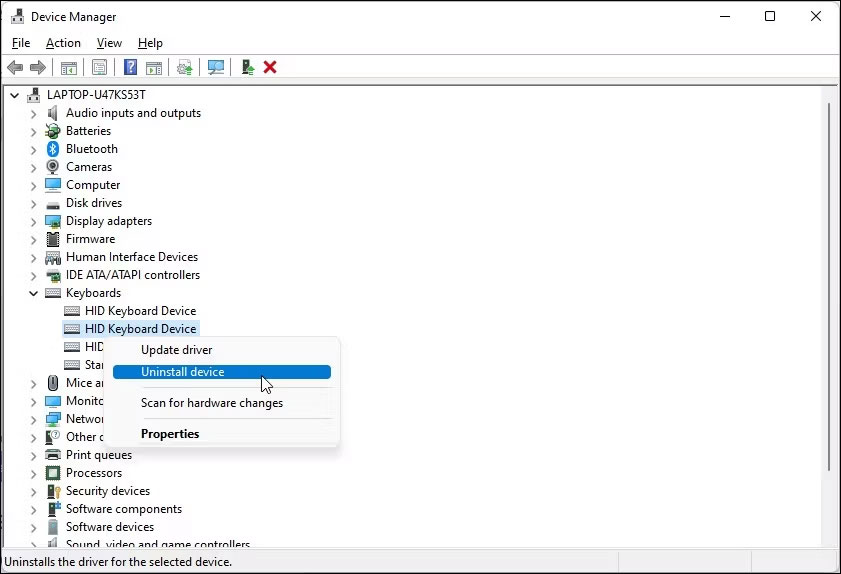
Nếu muốn tắt vĩnh viễn bàn phím laptop của mình, bạn có thể tắt service PS/2 i8042prt driver bàn phím tích hợp trong laptop của mình bằng cách sử dụng Command Prompt. Chúng ta sẽ sử dụng tiện ích dòng lệnh sc để cấu hình service và đặt tham số bắt đầu của nó thành disabled.
Để tắt bàn phím laptop vĩnh viễn:
- Nhấn phím Win và gõ cmd vào thanh tìm kiếm của Windows.
- Nhấp chuột phải vào Command Prompt và chọn Run as Administrator. Nhấp vào Yes khi lời nhắc UAC xuất hiện.
- Trong cửa sổ Command Prompt, gõ lệnh sau rồi nhấn Enter:sc config i8042prt start= disabled
- Khi thông báo thành công xuất hiện, hãy đóng Command Prompt và khởi động lại PC. Sau khi khởi động lại, bàn phím laptop của bạn sẽ ngừng đăng ký bất kỳ đầu vào nào.
Lưu ý rằng, để tính năng này hoạt động, bạn cần gỡ cài đặt bàn phím khỏi Device Manager như minh họa ở trên và khởi động lại PC.
Nếu bạn đổi ý và muốn kích hoạt lại bàn phím, bạn có thể sử dụng lệnh sau trong Command Prompt với quyền admin.
sc config i8042prt start= autoKhi bạn thấy thông báo thành công, hãy khởi động lại PC để áp dụng các thay đổi.
Vô hiệu hóa bàn phím tích hợp bằng driver không tương thích
Một giải pháp kỳ quặc khác để vô hiệu hóa bàn phím tích hợp là cài đặt driver không tương thích cho thiết bị đầu vào. Đây là cách để làm điều đó.
1. Mở Device Manager và mở rộng phần Keyboard.
2. Nhấp chuột phải vào thiết bị bàn phím laptop của bạn và chọn Update driver.
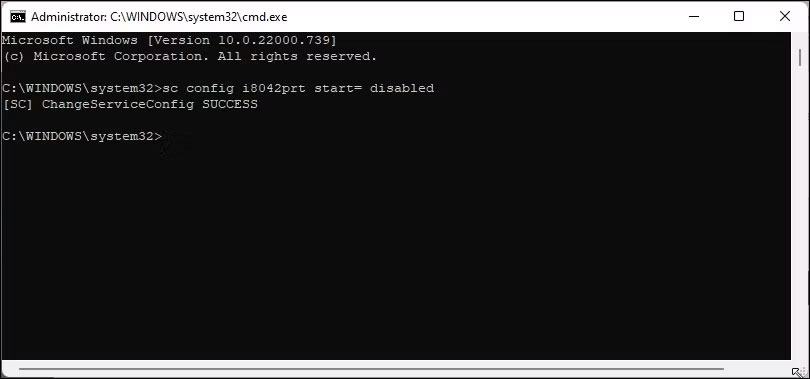
3. Chọn Browse my computer for drivers.
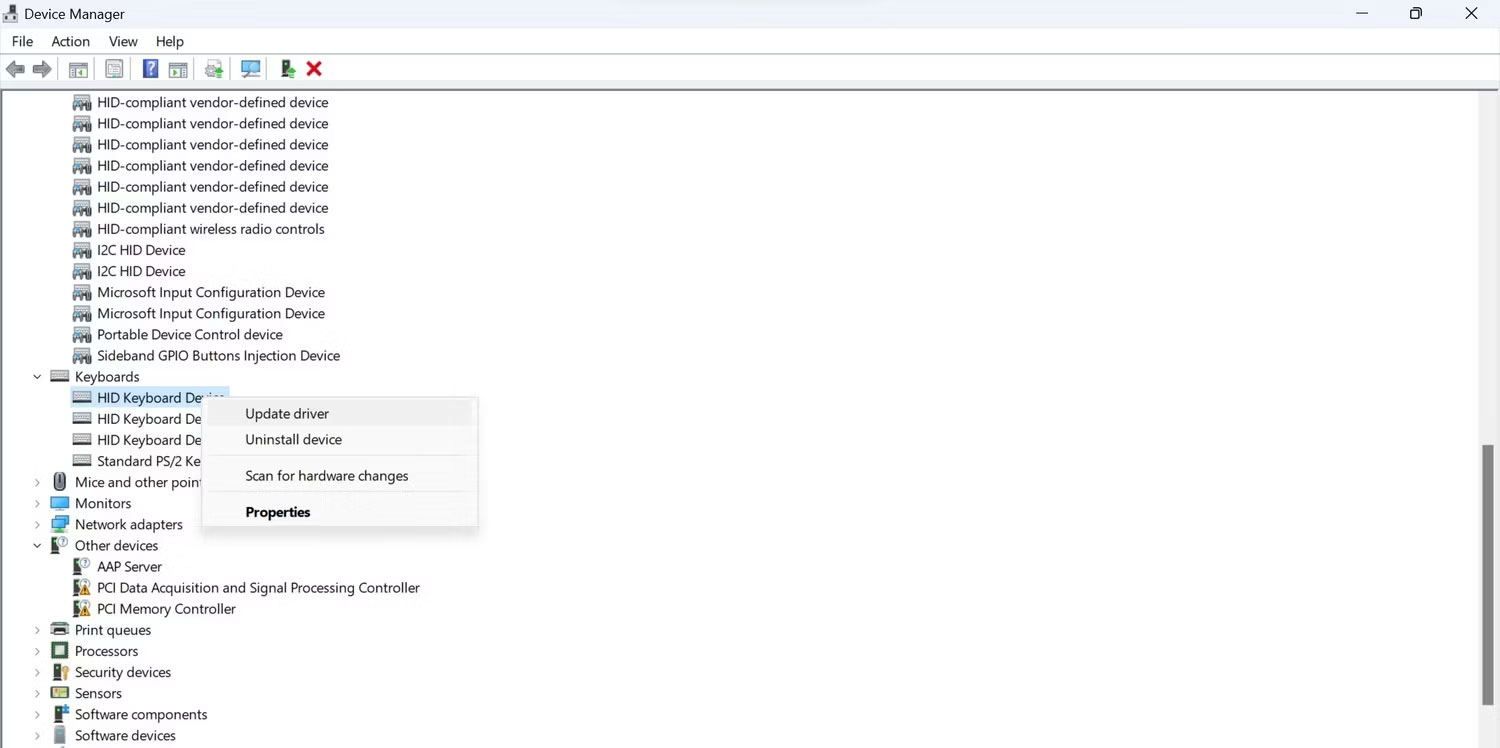
4. Tiếp theo, chọn Let me pick from a list of available drivers on my computer.
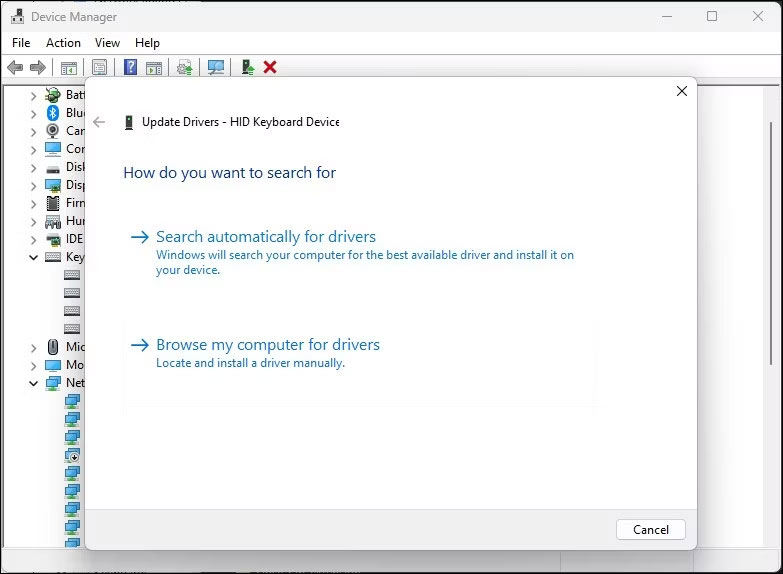
5. Bỏ chọn tùy chọn Show compatible hardware.
6. Chọn một nhà sản xuất ngẫu nhiên trong cột Manufacturer.
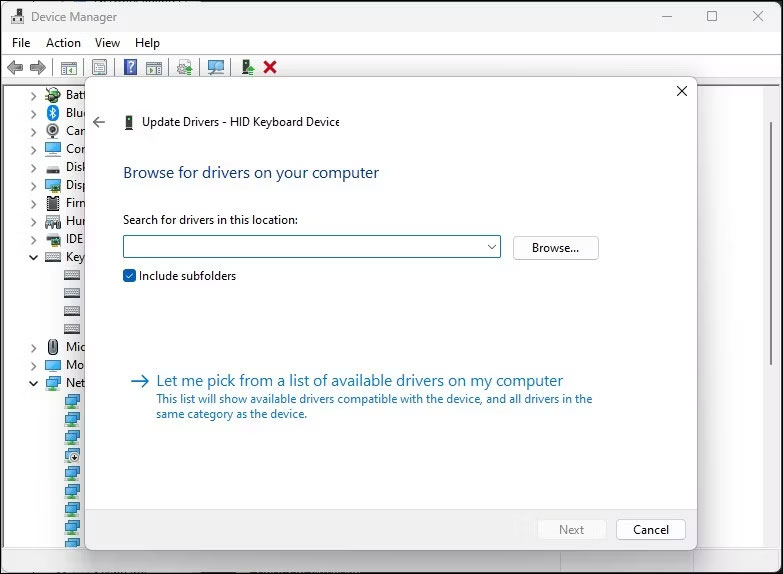
7. Nhấp vào Next. Bấm Yes nếu hộp thoại Update Driver Warning xuất hiện.
8. Sau khi cài đặt, hãy đóng Device Manager và khởi động lại máy tính.
Sau khi khởi động lại, bàn phím laptop của bạn sẽ ngừng hoạt động. Nếu bạn cần cài đặt lại đúng driver để kích hoạt bàn phím, hãy nhấp chuột phải vào thiết bị bàn phím và chọn Update driver. Tiếp theo, chọn Search automatically for drivers. Windows sẽ tìm driver tương thích và cài đặt nó.
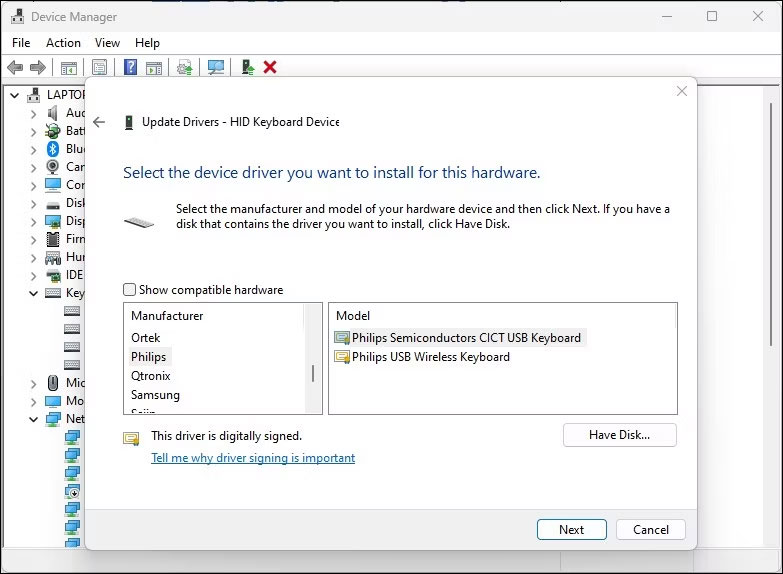
Ngoài ra, hãy chọn Browse my computer for drivers trong hộp thoại Update Drivers. Tiếp theo, chọn Let me pick from a list of available drivers on my computer. Đảm bảo tùy chọn Show compatible hardware được bật. Chọn driver HID Keyboard Device từ danh sách và nhấp vào Next.
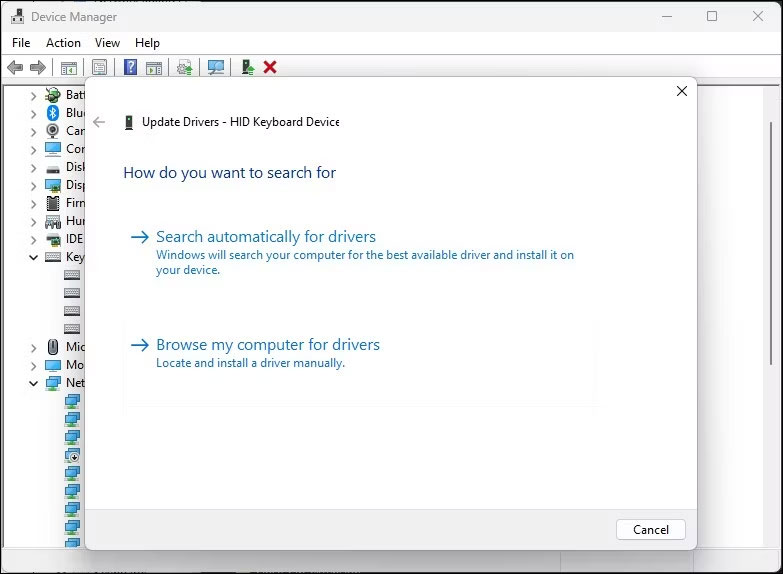
Đợi driver cài đặt. Sau khi hoàn tất, hãy khởi động lại máy tính của bạn và bàn phím sẽ bắt đầu hoạt động trở lại.
Chúc các bạn thành công!
Tham khảo thêm một số bài viết dưới đây:
- Sửa lỗi bàn phím không hoạt động trên Windows 10
- Hướng dẫn xử lý khi key bàn phím laptop bị hỏng
- Làm thế nào để vô hiệu hóa 1 hoặc nhiều phím bất kỳ trên bàn phím Windows 10?
Link nội dung: https://myphamsakura.edu.vn/cach-vo-hieu-hoa-ban-phim-laptop-a33856.html